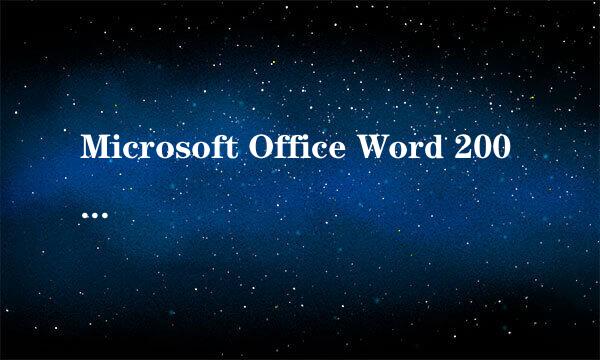Office Visio 2013 安装教程及下载
的有关信息介绍如下:
Office Visio 是一款功能强大的可用于绘制各种流程图的专业绘图软件,常用版本有Visio 2003、Visio 2007、Visio 2010、Visio 2013、Visio 2016、最新版本为Visio 2019 (仅支持Windows10系统),版本根据个人使用习惯自行选择(推荐使用较新版本)
下载安装包,可在上面的“工具/原料”中,选中文件全名,右键复制然后搜索,或直接搜索(要浏览器支持),如下图例
下载好,关闭网络连接,解压 cn_visio_professional_2013_with_sp1_x86_and_x64_dvd_3911008.iso 文件
解压完成,双击运行setup.exe安装文件进行安装
勾选“我接受...”,再单击“继续”
可点击“立即安装”(默认安装在“C”盘),也可以点击“自定义”选择安装位置,这里点击“自定义”
在“文件位置”标签页中单击“浏览”选择想要安装的位置,然后点击“立即安装”
等待软件安装完成(安装时间长短根个人电脑配置有关,请耐心等待)
单击“关闭”结束安装
以管理员身份运行“HEU_KMS_Activator_v19.1.0.exe”注册软件(下载搜索全名)
在“高级”标签页中,产品选择“Microsoft Office 2013”,单击“安装VL证书”
VL证书安装成功单击“确定”
在“普通”标签页中,单击“激活 Microsoft Office”
弹出“已成功激活”对话框,软件成功激活,单击“确定”并关闭软件
单击左下角windows图标,选择所有程序找到Visio 2013快捷键单击启动软件
软件成功打开,安装完成
1.下载安装包,可在上面的“工具/原料”中,选中文件全名,右键复制然后搜索,或直接搜索(要浏览器支持),如下图例2.下载好,关闭网络连接,解压 cn_visio_professional_2013_with_sp1_x86_and_x64_dvd_3911008.iso 文件3.解压完成,双击运行setup.exe安装文件进行安装4.勾选“我接受...”,再单击“继续”5.可点击“立即安装”(默认安装在“C”盘),也可以点击“自定义”选择安装位置,这里点击“自定义”6.在“文件位置”标签页中单击“浏览”选择想要安装的位置,然后点击“立即安装”7.等待软件安装完成(安装时间长短根个人电脑配置有关,请耐心等待)8.单击“关闭”结束安装9.以管理员身份运行“HEU_KMS_Activator_v19.1.0.exe”注册软件(下载搜索全名)10.在“高级”标签页中,产品选择“Microsoft Office 2013”,单击“安装VL证书”11.VL证书安装成功单击“确定”12.在“普通”标签页中,单击“激活 Microsoft Office”13.弹出“已成功激活”对话框,软件成功激活,单击“确定”并关闭软件14.单击左下角windows图标,选择所有程序找到Visio 2013快捷键单击启动软件15.软件成功打开,安装完成